
- •Лабораторная работа 1 Рабочая книга. Редактирование листов. Ввод данных. Формулы. Ссылки
- •Работа с листами
- •Ввод данных
- •Редактирование листов рабочей книги
- •Автозаполнение
- •Формулы и ссылки
- •Относительные, абсолютные и смешанные ссылки
- •Лабораторная работа 2 Функции. Функции в формулах
- •Функции
- •И(логическое_значение1;… ;логическое_значениеN)
- •Или(логическое_значение1;… ;логическое_значениеN)
- •Лабораторная работа 3 Форматирование рабочих листов. Форматирование данных.
- •Форматирование рабочих листов: шрифт, выравнивание, стили
- •Форматирование данных
- •9 Марта 2013 г.
- •Лабораторная работа 4 Создание, редактирование и форматирование диаграмм Создание диаграмм
- •Редактирование диаграмм
- •Форматирование диаграмм
- •Форматирование компонентов диаграммы
- •Лабораторная работа 5 Анализ данных: подбор параметра и поиск решения Подбор параметра
- •Поиск решения для задач оптимизации
- •Лабораторная работа 6 Списки. Сортировка. Фильтрация. Подведение промежуточных итогов. Создание сводных таблиц. Консолидация данных Списки
- •Сортировка
- •Фильтрация базы данных
- •Промежуточные итоги
- •Сводные таблицы
- •Консолидация данных
Лабораторная работа 2 Функции. Функции в формулах
Откройте рабочую книгу Лабораторная работа 1 и сохраните ее под именем Лабораторная работа 2.
Функции
Функции в Excel представляют собой готовые формулы, предназначенные для решения определенных задач.
Все функции в Excel характеризуются:
именем;
назначением (что, собственно, она делает);
количеством и типом аргументов;
типом возвращаемого значения.
Все функции записываются одинаково: имя функции, за которым следует список аргументов функции; аргументы разделяются знаком «;»:
имя функции(арг1;арг2;…,аргn)
Аргументами функций могут быть числа, текст, логические значения, массивы, ссылки, формулы, функции.
Некоторые функции не имеют аргументов. В этом случае при записи функции за именем все равно должны следовать круглые скобки, например функция ПИ().
Excel содержит более двухсот функций для выполнения вычислений различной сложности. Поэтому все функции в Excel 2010 разделены на категории: финансовые, логические, математические, функции даты и времени и др.
Для того чтобы вставить функцию в ячейку рабочего листа, нужно выделить эту ячейку, а затем воспользоваться одним из следующих способов:
Щелкнуть по кнопке fx (Вставить функцию) слева от строки формул, после чего откроется окно мастера функций, в котором на первом шаге можно выбрать нужную функцию, на втором шаге ввести аргументы функции.
Ввести имя функции и ее аргументы с клавиатуры.
Воспользоваться кнопками, расположенными на вкладке Формулы в группе Библиотека функций. После выбора нужной функции откроется окно Аргументы функции (рис. 11).
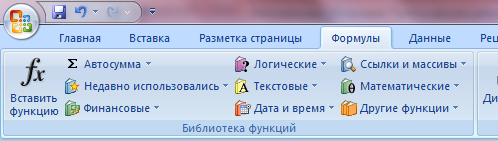
Рис.11
Окно Аргументы функции
Это окно содержит поля, в которые вводятся аргументы функции. Аргументы можно вводить, щелкая мышью в ячейку, содержащую аргумент, либо выделяя диапазоны ячеек. Справа от поля, содержащего аргумент, выводится значение этого аргумента. На рис. 12 представлено окно аргументов функции ЕСЛИ.

Рис.12
Рассмотрим примеры использования функций в Excel.
Функции Сумма, Максимум, Минимум
На листе Продажи в графе Сумма, руб. вычислите итоговую сумму. Для этого выделите ячейку Е7 и щелкните кнопку Сумма
 (вкладка Главная
– группа Редактирование).
Диапазон, данные из которого суммируются,
будет выделен бегущей рамкой. Если
выделен требуемый диапазон, нажмите
клавишу Enter,
в противном случае выделите нужный
диапазон.
(вкладка Главная
– группа Редактирование).
Диапазон, данные из которого суммируются,
будет выделен бегущей рамкой. Если
выделен требуемый диапазон, нажмите
клавишу Enter,
в противном случае выделите нужный
диапазон.
Выделите ячейку Е7 (рис. 13). В строке формул вы увидите запись функции: =СУММ(E4:E6). Здесь СУММ – имя функции, диапазон E4:E6– аргумент функции.
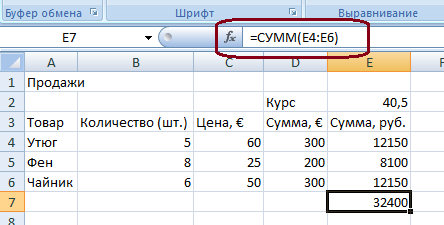
Рис.13
В графе Количество (шт.) определите минимальное значение; в графе Цена, € – максимальное с помощью соответствующих функций.
Функции Сегодня() и ДеньНед
Эти функции принадлежит категории «Дата и время». Функция СЕГОДНЯ() возвращает текущую дату. У этой функции нет аргументов, однако круглые скобки после имени функции нужно вводить обязательно (наличие скобок говорит о том, что в ячейку введена функция, а не просто слово «Сегодня»).
Вставьте функцию СЕГОДНЯ() в ячейку А2листаПродажи. Для этого нажмите кнопку
 слева от строки формул и выберите
категорию, а затем функцию в окне Мастер
функций.
слева от строки формул и выберите
категорию, а затем функцию в окне Мастер
функций.
Функция ДЕНЬНЕД возвращает порядковый номер дня недели для заданной даты.
Перейдите на лист Упражнения.
Между столбцамиE(Рабочие дни) иF (Заполнение по месяцам) вставьте столбец с заголовком День недели. Измените формат диапазона F19:F30 на числовой (вкладка Главная – группа Число – выберите числовой формат в списке Числовой формат).В ячейку F19 вставьте функцию ДЕНЬНЕД (рис. 14). Аргументами этой функции являются дата (ссылка на ячейку E19 в нашем случае) и тип отсчета дней недели. Разберитесь самостоятельно, какой тип вам следует выбрать. После того, как функция будет вставлена, вы получите в ячейке F19 результат – порядковый номер дня недели. С помощью автозаполнения скопируйте функцию в ячейки F20:F30.
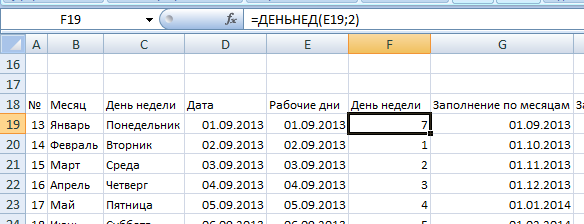
Рис.14
Функция ЕСЛИ
Функция ЕСЛИ относится к категории Логические. Рассмотрим, как работает функция ЕСЛИ на следующих примерах.
Пример 1.
На новом листе составьте таблицу «Балльно-рейтинговая ведомость студентов» (рис. 15). Назовите этот лист Рейтинг.
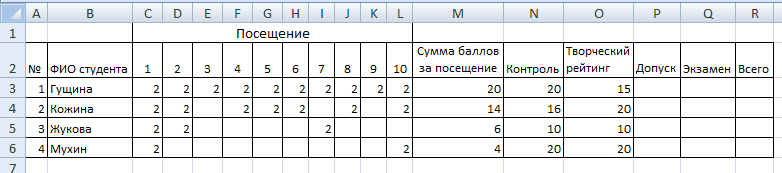
Рис.15
Рассчитайте значения в столбце Сумма баллов за посещение, используя функцию СУММ. В столбцы Контроль и Творческий рейтинг введите произвольные значения (можно – как на рисунке 15).
В столбце Допуск значения определяются следующим образом: если сумма баллов за посещение, контрольную работу и творческий рейтинг больше 30 баллов, в соответствующую ячейку вводится слово «Допуск»; в противном случае вводится «н/д». Для того чтобы определить значения столбца Допуск, в соответствующую ячейку вставьте функцию ЕСЛИ. У функции ЕСЛИ три аргумента:
аргумент Лог_выражение – проверяемое условие, (мы проверяем, превосходит ли сумма баллов значение 30) (рис. 16).
аргумент Значение_если_истина. В это поле записывается формула или константа, определяющая содержимое ячейки, если условие, записанное в поле аргумента Лог_выражение, выполняется (в нашем случае в ячейке должна появиться текстовая константа «Допуск», если сумма баллов больше 30);
третий аргумент Значение_если_ложь. В это поле записывается формула или значение, которые должны появиться в ячейке, если условие, записанное в поле аргумента Лог_выражение, не выполняется («н/д»).
Измените данные в таблице (контроль, посещаемость, введите баллы в столбец Творческий рейтинг). Посмотрите, как будут меняться значения в столбце Допуск.
Скопируйте формулу, используя автозаполнение, в остальные ячейки столбца Допуск.
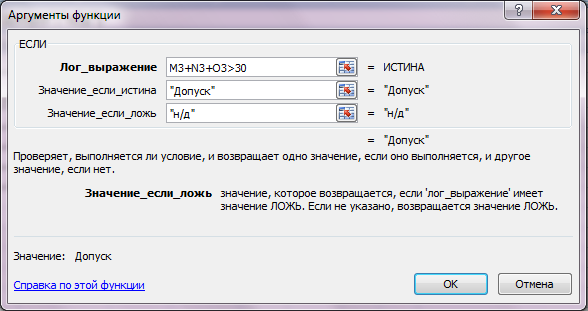
Рис.16
Пример 2. Изменим условия задачи. Допустим, допуск к экзамену получают студенты, набравшие не менее тридцати баллов за посещение и контрольные работы; либо если сумма баллов за контрольные работы и творческую работу равна сорока баллам.
Для того чтобы в поле аргумента Лог_выражение записать сразу несколько условий, удобно использовать вложенные логические функции И и ИЛИ. Синтаксис функции И:
